반응형
윈도우는 마우스 스크롤 방향과 화면이 움직이는 방향이 일치하지만,
맥 OS를 비롯한 다른 PC에서는 스마트폰, 트랙패드와 같은 방향으로 스크롤을 취한다.
평소에 맥 OS를 사용하시는 분들은 윈도우를 사용할 때 아래 방법을 참고하면 좋을 것 같당!! ㅎㅎ
1. 제어판 실행

2. 마우스 실행

3. '하드웨어' 클릭 → 본인이 현재 쓰고 있는 마우스의 속성 선택
나는 Bluetooth 마우스를 사용중이기 때문에 2번째 마우스를 클릭 했다.
만약 자신이 쓰고 있는 마우스가
USB를 연결해서 사용하는 마우스라면,
장치 속성에 '위치: USB ~~' 이런식으로 적혀 있을거다.

4. '자세히' 클릭

5. '하드웨어 ID' 클릭

6. '첫 번째 값' 확인 및 기억하기
값이 길어서 잘 보이지 않을 때,
해당 값에 커서를 올려두면 보인다 :)

7. 'regedit' 검색 → 레지스트리 편집기 실행
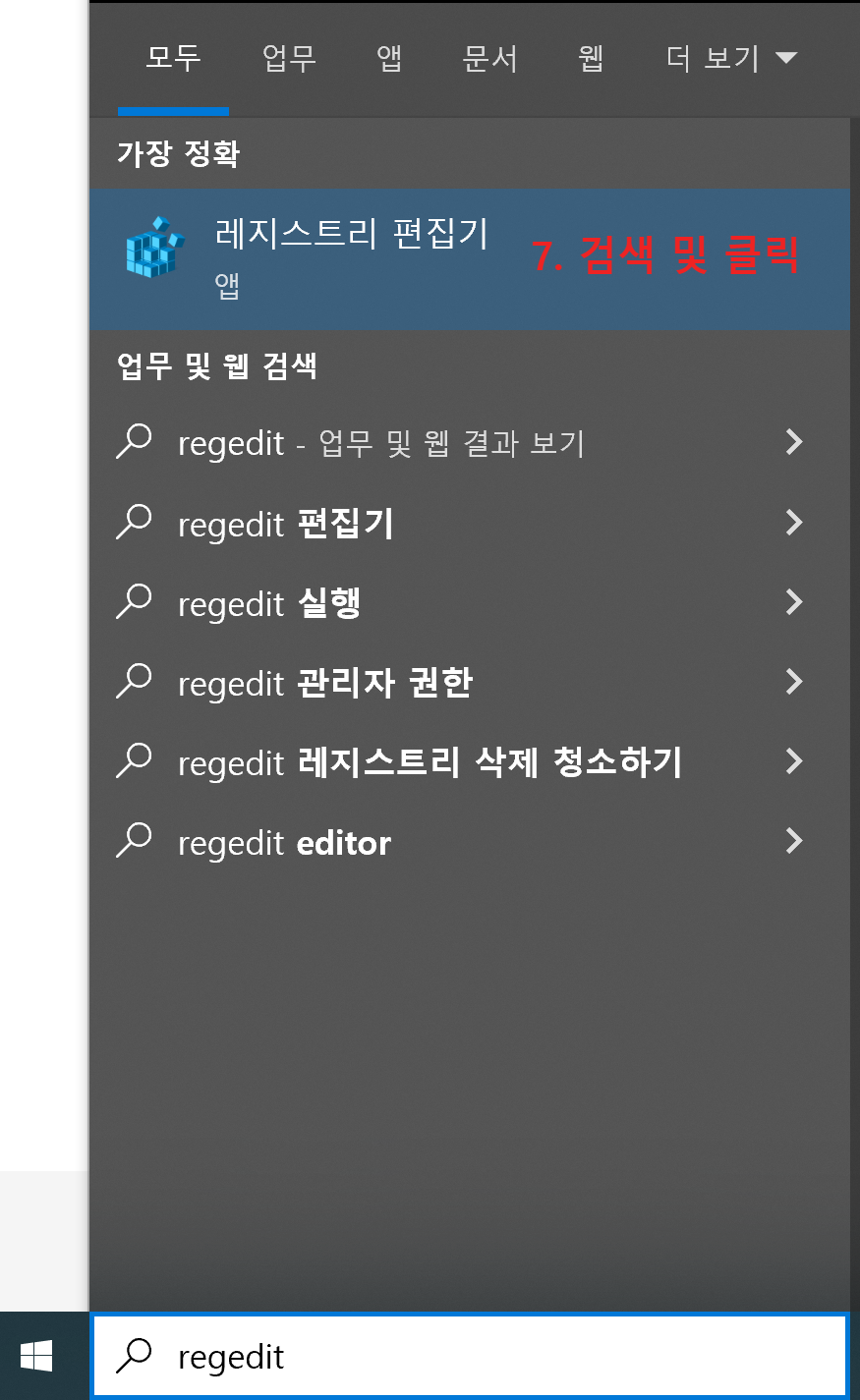
8. 'HID' → 6번에서 기억한 마우스 ID 값 찾기
[컴퓨터] > [HKEY_LOCAL_MACHINE] > [SYSTEM] > [CurrentControlSet] > [Enum] > [HID]

9. 본인 마우스 ID의 폴더를 열어 [Device Parameters] 클릭
[HID] > [본인 마우스 하드웨어 ID] > [ ~ ] > [Device Parameters]

10. 'FlipFlopWheel' 클릭

11. 값 데이터(V) '1' 입력 → '확인'
기본값이 0으로 되어 있을건데 이를 1로 바꿔주 뒤, 확인을 누르면 설정 끝이다.

12. 재부팅
재부팅을 하면 마우스 스크롤 방향이 반대로 변할 것이다.
만약에 위 과정을 진행한 뒤, 재부팅을 해도 스크롤 방향이 변하지 않았다면
'FlipFlopHScroll' 값도 1로 변경해준 뒤 재부팅을 해보길 바란다!!
끝!!
반응형
